Phishing og online-svindel er generelt ikke så almindelige som de var tilbage i dagene. Siden sin ankomst til browsermarkedet får Microsofts stolthed, Edge, langsomt svindlernes opmærksomhed.
En af de mest almindelige ondsindede og falske pop op-vinduer er let genkendelig med den påståede virusalarm. Dette er tilsyneladende en almindelig begivenhed i Edge i nyere tid.
Dette er selvfølgelig en smidig måde for en online-svindler at få dig til at gå i panik og lave fejl. De vil anbefale at nå ud til hjælp eller sende dine personlige legitimationsoplysninger. Gør det aldrig. Bliv rolig og fortsæt nedenfor for en bedre indsigt i emnet.
Hvad er kanten Advarselsalarm og hvordan fjerner jeg det?
Hvad er den irriterende alarm, der fryser Microsoft Edge nøjagtigt?
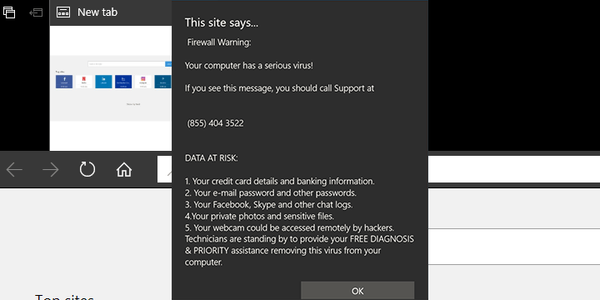
Når du ser noget som dette i din browser:
Fare! Advarsel! Vær beredt! Din computer har en alvorlig virus!
Dette er bare et scamming-trick, et forræderisk forsøg på at skræmme en uerfaren Edge-bruger. Tilbage i dagene blev Google Chrome og Mozilla ofte påvirket af disse phishing-pop-ups, der fryser skærmen, men tilføjede sikkerhedsforanstaltninger fjernede dem næsten fuldstændigt.
På den anden side er Microsoft Edge stadig modtagelig for den slags ondsindede pop op-vinduer.
Hvis disse svindlere nu får fat i en godtroende bruger, kan de faktisk stjæle dine personlige data, Windows-licens eller vildlede dig til at bruge masser af penge på telefonopkald. Fall ikke for det. Hvis der virkelig er en overhængende trussel mod dit system, vil du blive underrettet rettidigt af antivirusprogrammet eller selve systemet (hvis du stoler på Windows Defender for beskyttelse).
Når noget som dette vises i Edge, og nogle gange vil det, anbefaler vi bare at trykke på Ctrl + Alt + Slet og dræbe Microsoft Edge-processen. Det er det første skridt. Fortsæt med at læse for at finde ud af, hvordan du fjerner det, og hvordan du beskytter i fremtiden.
Hvordan fjerner jeg advarslen om Microsoft?
1. Overvej at bruge en mere sikker browser
Hvis du bliver ved med at få advarselsalarmerne i Microsoft Edge, og ingen af løsningerne ser ud til at fungere, er det måske tid til at skifte til en anden browser alt sammen..
Hvis du er interesseret i Chromium-baserede browsere, kan du også prøve at bruge Opera. Dette lette værktøj har alle funktionerne i Microsoft Edge og også et par ekstra.
Mere opdateres det ofte, så problemer som falske advarselsalarmer løser normalt sig selv på ingen tid.
Mere så har den en indbygget VPN, så hvis du tror, du er målrettet mod malware, skal du bare tænde den og nyde en privat browsersession.
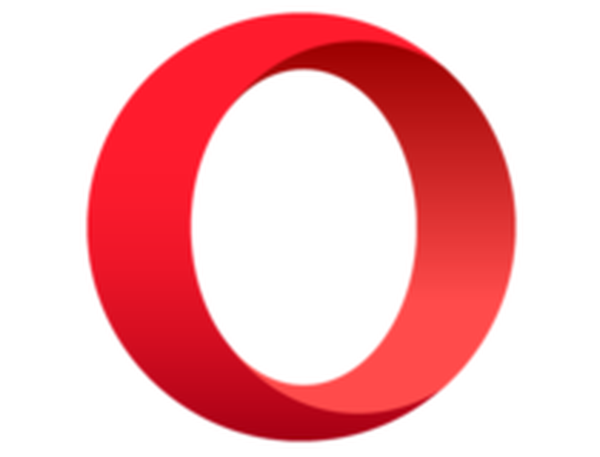
Opera
En pålidelig browser, der har en indbygget VPN, der forhindrer dig i at blive målrettet mod malware igen. Få det gratis Besøg webstedet2. Tving luk Microsoft Edge
- Når pop op-vinduet vises, skal du åbne Task Manager og afslutte Edge.
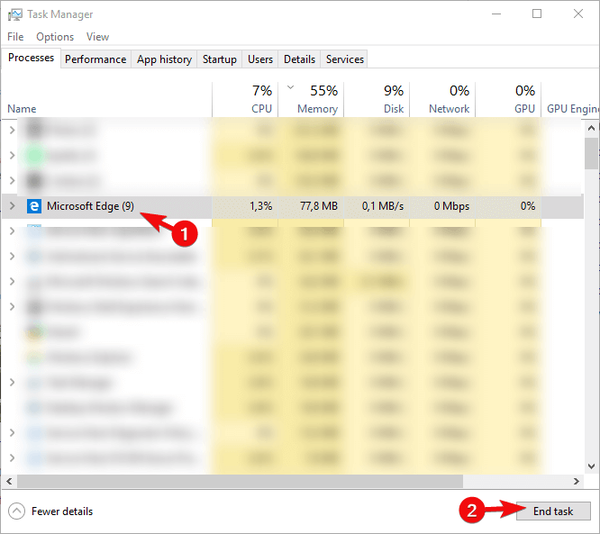
- I stedet for at køre Microsoft Edge fra en genvej, skal du skrive et vilkårligt udtryk i Windows-søgefeltet og søge efter det.
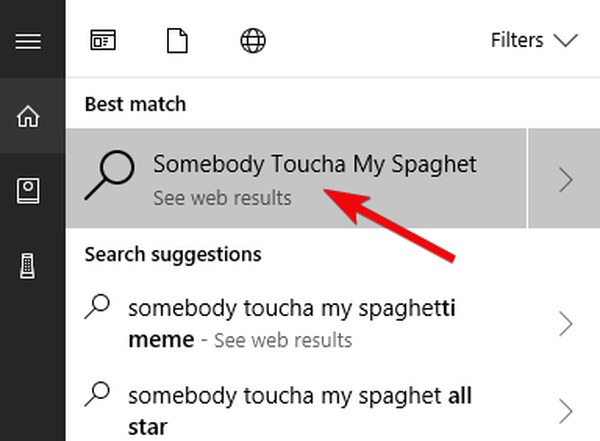
- Højreklik på den nyåbnede fane og valgte at lukke alle andre faner.
- Luk kant. Næste gang du starter Microsoft Edge, vil smuthullet ikke være effektivt, og pop op-vinduet skal forsvinde.
Det næste trin er at scanne efter mulige browserkapere, og du kan gøre det med ethvert tredjeparts antivirus til din rådighed eller med Windows Defender.
På den anden side betyder det eneste faktum, at antimalwareværktøjet ikke har erhvervet dette som en trussel, at du skal se på alternativer.
Værktøjet som Malwarebytes AdwCleaner er fantastisk mod PUP'er (potentielt uønskede programmer). Det er helt gratis, så sørg for at downloade det her, og prøv det.
Og endelig, i tilfælde af at noget kapret din Edge-browser og ændret den foretrukne startside, skal du få det tilbage: Indstillinger> Avancerede indstillinger> Startside.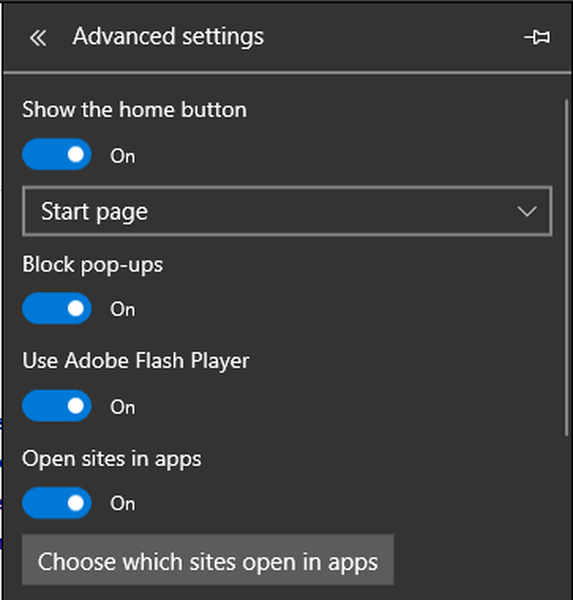
Sådan beskyttes i fremtidige surfeaktiviteter
Dette er af største betydning, hvis du vil undgå falske advarsler i fremtiden. Nu hvor Edge-browseren understøtter udvidelser, skal du sørge for at få den til en annonceblokerende udvidelse så hurtigt som muligt fra Microsoft Store. Ud over det skal du sørge for ikke at tillade cookies på alle websteder og kun acceptere dem, når du bliver bedt om det fra en betroet kilde.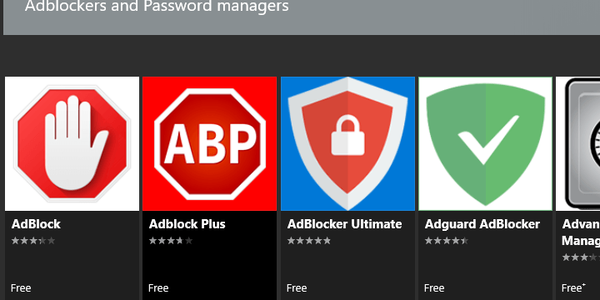
At have et godt antivirus til online-beskyttelse er også en god måde at beskytte mod svindlere og malware. Bitdefender 2018 er vores valgfrie våben, og vi anbefaler stærkt at prøve det. Du kan lære mere om Bitdefender her.
Det skulle gøre det. Hvis du stadig har problemer med Edge Warning-virusadvarslen, skal du sørge for at fortælle os det i kommentarfeltet. Vi hjælper dig gerne med at løse det.
Redaktørens note: Dette indlæg blev oprindeligt offentliggjort i april 2018 og er siden blevet moderniseret og opdateret i juli 2020 for friskhed, nøjagtighed og omfattende.
- Cybersikkerhed
- Microsoft Edge-problemer
- windows 10 fix
 Friendoffriends
Friendoffriends
![Sådan fjernes Microsoft Edge advarselsalarm [Hurtig vejledning]](https://friend-of-friends.com/storage/img/images_6/how-to-remove-microsoft-edge-warning-alert-[quick-guide]_2.jpg)


